WPS快速统一行高的三种方法
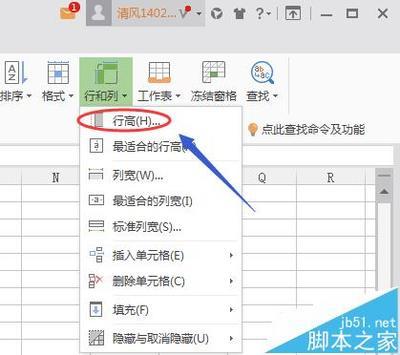
WPS快速统一行高的三种方法
在WPS表格中,统一行高是一项常见且重要的操作,可以使表格看起来更加整洁和专业。以下是三种快速统一行高的方法:
方法一:使用快速工具栏
- 选中要调整行高的所有单元格。
- 点击快速工具栏中的“行和高”选项。
- 在弹出的行高输入框中,自由输入所需的行高大小。
- 点击确定,所选单元格的所有行高将被统一调整。
这种方法简单快捷,适合对行高调整需求不大的情况。
方法二:通过行号栏调整
- 将鼠标移动到表格最左侧的行号栏,鼠标会变成向右的箭头形状。
- 按住鼠标左键,从第一行拖动到一行的目标行。
- 将鼠标指针移动到任意两行之间,鼠标会变成十字形状。
- 上下移动鼠标,即可同时调整这些单元格的所有行高。
这种方法适用于需要调整多个连续行的情况。
方法三:选中整个表格调整
- 按住
Ctrl+A组合键,选中整个表格。 - 将鼠标移动到左侧行号栏两行处,鼠标变成十字状。
- 上下移动鼠标,即可一次性调整整个表格的所有行高。
此方法适合需要对整张表格进行统一行高调整的情况。
通过以上三种方法,您可以有效地管理和调整WPS表格中的行高,以达到最佳的视觉效果和使用体验。
本篇文章所含信息均从网络公开资源搜集整理,旨在为读者提供参考。尽管我们在编辑过程中力求信息的准确性和完整性,但无法对所有内容的时效性、真实性及全面性做出绝对保证。读者在阅读和使用这些信息时,应自行评估其适用性,并承担可能由此产生的风险。本网站/作者不对因信息使用不当或误解而造成的任何损失或损害承担责任。
